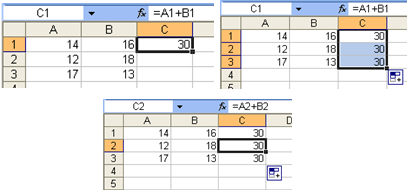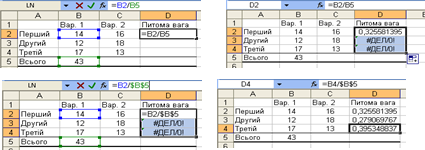Досвід роботи керівника гуртка "Цікава Інформатика"
Зміст
- Анотація власного досвіду _____________________________________3
Додатки____________________________________________________12
- Розробка заняття «Електроні таблиці. Табличний процесор»________31
Додаток____________________________________________________36
- Розробка виховного заходу «Інформатичний брейн-ринг»__________51
Анотація «Мій педагогічний досвід роботи»
керівника гуртка «Цікава Інформатика»
Районого позашкільного закладу
«Волноваська станція юних техніків»
Васечко Тетяни Іллівни
Відомості про керівника гуртка

|
Дата народження |
04 вересня 1988 року |
|
Освіта |
Донецький національний університет, 2011р. |
|
Спеціальність |
Комп’ютерний еколого-економічний мониторинг. |
|
Кваліфікація |
Бакалавр комп’ютерних наук. Магістр комп’ютерного еколого-економічного мониторингу, інженер - дослідник. |
|
Підвищення кваліфікації |
2017 р. – Вищий навчальний заклад Укоопспілки, «Полтавський університет економіки і торгівлі», Міжгалузевий інститут підвищення кваліфікації та перепідготовки спеціалістів з курсу «Новітні інноваційні технології у вищій школі». |
Підвищення кваліфікації
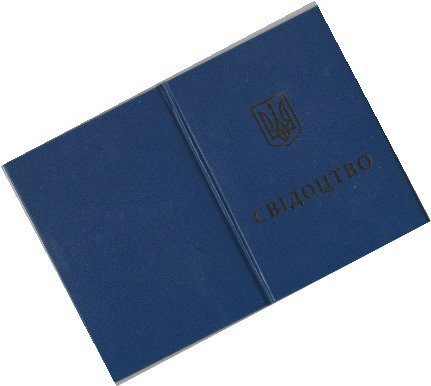

Тема досвіду: “Розвиток творчої особистості дитини в процесі пізнання інформаційних технологій”.
Працюючи керівником гуртка 1 рік моїм педагогічним кредо стали слова Р.Декарта:«Мало знати – потрібно вміти застосувати».
Позашкільна освіта сьогодні розглядається як одна з головних ланок безперервної освіти в системі виховання всебічно розвиненої особистості, найповнішого розкриття її задатків і нахилів, створення умов для розвитку і підтримки талантів та обдарувань у галузі науки, техніки, мистецтва тощо. Забезпечення при цьому можливостей щодо вибору діяльності, до якої дитина проявляє зацікавленість, створює необхідні передумови для прояву її природних здібностей. Уся позашкільна виховна робота спрямована на розвиток творчої особистості з урахуванням потреб і здібностей учнів.
Актуальність досвіду полягає у вирішенні завдань компетентнісного підходу до навчання в позашкільному навчальному закладі, так як навчально-виховний процес сьогодення вимагає використання таких педагогічних методик та технологій, які б створили умови для всебічного розвитку дітей та допомогли їм творчо самореалізуватись.
Працюючи над цією проблемою, визначила головні завдання:
- розвиток логічного мислення та творчих здібностей вихованців;
- закріплення технологічних навичок оперування різними програмними засобами при створенні цікавих задач;
- забезпечення розвитку інтелекту, набуття досвіду власної творчої діяльності,оволодіння новими навичками, вміннями змінювати свою життєву програму розвитку;
- формування в учнів здатності до самостійної активної діяльності в усіх проявах життя, творчої ініціативи та самореалізації.
Мета: розкрити шляхи формування особистості учня через проектну діяльність.
Досягнення поставленої мети передбачається через вирішення завдань, які полягають в розробці системи навчально-методичного забезпечення процесу засвоєння навиків проектно-технологічної діяльності учнів, орієнтованої на розвиток творчих здібностей учнів та успішність в умовах реального суспільства.
Розпочинаю свою роботу з вихованцями з вивчення індивідуальних особливостей кожного. Мене цікавить не лише питання навчання та ставлення до нього, а рівень вихованості учня, його ставлення до людей різних професій, батьків, друзів, самого себе. І тому у перші тижні роботи з набраною групою, намагаюсь провести якомога більше різноманітних бесід. Це допомагає мені сформувати дитячий колектив і спланувати навчальну та виховну роботу гуртка, враховуючи потреби вихованців. До складу гуртка входять діти з різних класів, тому приділяю велику увагу згуртуванню дитячого колективу, створенню в ньому позитивного морально-психологічного клімату, адаптації кожної дитини в новому колективі.
Заняття намагаюсь організувати, щоб дітям було цікаво. Вважаю, що при проведенні гурткової роботи основними ворогами є сухість, монотонність, формалізм. І тому завжди шукаю шляхи, щоб викликати у дітей живий інтерес до виконання завдання, “запалити” їх до творчої праці. Так, вихованці вигадують питання один до одного. Наприклад, складають кросворди та ребуси для всієї групи, а потім разом шукають відповіді. Питання обирають самостійно, враховуючи рівень знаннь кожного гуртківця. (Додаток 1.)
Практична робота виконується вихованцями як индивідуально, так і в групах. Методи викладання обираю різні – словесні, наочні, практичні, робота з друкованими джерелами, відео-методи, які сприяють створенню позитивного емоційного клімату і формуванню стійкого інтересу до пропонованого виду занять.(Додаток 2.)
Вважаю, що процес навчання дітей в гуртках має відбуватися на позитивному емоційному тлі, в психологічно комфортних, ситуативно адекватних для дітей умовах.
Гурткова робота базується на заохоченні і стимулюванні учнів до обраного виду діяльності, а також формуванню в них стійкого інтересу й потреби у творчій самореалізації.
Планування виховної роботи провожу разом з гуртківцями. Це дає змогу враховувати здібності і можливості кожної дитини. Вважаю, коли діти мають право на ініціативу, самостійний вибір справ та заходів, можливість виявляти фантазію, тоді й виховна робота з ними має позитивні плоди. Теми виховної роботи обираю різноманітні, більшість спрямовані на націанольно-патриотичне виховання. (Додаток 3.)
Інноваційні підходи до організації освітньої діяльності. Застосування інноваційних технологій на заняттях гуртка з метою вивести знання здобуті на заняттях гуртка на рівень практичного використання у повсякденному житті. Сучасний розвиток суспільства потребує не лише навчати учнів запам’ятовувати і відтворювати технологічні знання та прийоми роботи з інструментами, а й застосовувати такі знання та вміння на практиці через розв’язання творчих завдань.
Форми і методи здійснення освітньої діяльності. В роботі велику увагу приділяю розвитку творчих здібностей школярів. Саме в ігровій діяльності вихованець гуртка має можливість помріяти, проявити уяву, дає свободу творчості, на практиці застосувати набуті знання не тільки з інформатики, але й з інших предметів. На заняттях використовую різні форми навчання: бесіди, лекції, практичні заняття. Участь гурківців в різноманітних конкурсах, соціальних проєктах, сприяє їх естетичному вихованю. (Додатки 4- 12.)
Щоб змінити уявлення учнів про використання ІКТ, я залучаю їх до співпраці:
- робота над оформленням презентацій, стендів, створення фотографій;
- інформування вихованців про безкоштовні навчальні ресурси;
- підбір та обробка матеріалів до заняття;
- віртульні подорожі інтернет ресурсами з певної теми.
На кожному занятті 10 хв. приділяю розвитку навичкам «сліпого» набору тексту в програмі «Соло на клавіатурі». Таким чином активізую зорову, слухову та рухову види пам'яті.
Основними формами проведення гурткових занять є:
- колективна – робота з усіма дітями одночасно, наприклад лекція, дискусія, вихона бесіда;
- групова - робота проходить невеликими групами (2-3 чол.), наприклад створення спільного проекту, ділова гра, практична робота;
- індивідуальна – робота з кожним вихованцем окремо, наприклад підготовка робіт на конкурс, тощо.
У своїй педагогічній діяльності, маю певні надбання:
- Донецький обласний центр технічної творчості дітей та юнацтва.
Грамота за підготовку призерів обласного конкурсу-змагання з інформаційних технологій для дітей та молоді (заочний) – 2018 р. (Додаток 13.)
- Донецький обласний центр технічної творчості дітей та юнацтва. Грамота за підготовку призерів обласного конкурсу-змагання з інформаційних технологій для дітей та молоді (заочний) – 2019 р. (Додаток 14.)
- Всеукраїнський конкурс «3D: Думай, Дій, збережи Довкілля» - травень 2019. (Додаток 15.)
- Участь у вебінарі «Принципи успішної комунікації сучасного педагога». (Додаток 16.)
- Публікація на сайті https://naurok.com.ua/Портфоліо керівника гуртка «Цікава Інформатика». (Додаток 17.)
- Публікація на сайті https://urok-ua.com/ Методична розробка заняття «Табличний процесор» (Додаток 18.)
- Публікація на сайті https://urok-ua.com/ Виховний захід «Інформатичний брейн-ринг». (Додаток 19.)
- Публікація на сайті https: //urok-ua.com/ Майстер-клас «Іграшка амігурумі» (Додаток 20.)
- Проведення майстер-класу для педагогів-організаторів і заступників з виховної роботи «Іграшка амігурумі» 1 березеня 2019. (Додаток 21.)
Використовую літературу:
1. Агеева И.Д.Занимательные материалы по информатике и математике. –М.: ТЦ СФЕРА, 2015,-240 с.
2. Антонова О.П.Інформатика. Цікаві задачі 2-9 класи. Друге видання., Навч. Посіб.-Шепетівка: ПП Шестопалов, 2008.-96 с.
3. Березовський В.С., Потієнко В.О., Завадський І.О. Основи комп’ютерної графіки. Навч. Посіб.-К.: BHV, 2009.-400 с.
4. Бодия О. В. Компьютерная графика в работе учителя/О. В. Бодия. – Х.: Изд. группа «Основа», 2011. – 128 с. – (Серия «Компьютер для учителя»).
5. Державний стандарт загальної середньої освіти України. Освітня галузь «Інформатика». Затверджений постановою Кабінету Міністрів України від 23 листопада 2011 р. № 392.
6. Зубрилин А.А. Решение кроссвордов как способпроверки знаний// Информатика в школе: Приложение к журналу «Информатика и образование». 2002. №8.
7. Киселева М.П. Занимательная информатика. //Педагогическая информатика. 2009. №4 -с.25-28.
8. Левченко О.М., Коваль І.В., Завадський І.О. Основи створення комп’ютерних презентацій.-К.: BHV, 2009.-368 с.
9. Навчальні програми з позашкільної освіти науково-технічного напряму/ред. Биковського Т.В., Шкури Г. А. – К.: УДЦПО, 2014. – В.2. – 207 с.
10.Навчальна програма для загальноосвітніх навчальних закладів «Інформатика. 5–9 класи» (автори Жалдак М.І., Морзе Н.В., Ломаковська Г.В., Проценко Г.О., Ривкінд Й.Я., Шакотько В.В.). Сайт МОН Наказ № 585 від 29.05.2015.
11.Руденко В. Д. Сучасні підходи до вивчення інформатики: Методичні рекомендації для вчителя / В. Руденко, Н. Самойленко, Л. Семко/За ред. В. Лапінського. – К.: Шк. світ, 2012. – 128 с. – (Бібліотека «Шкільного світу»).
Додаток 1.
Приклади ребусів та кросвордів.
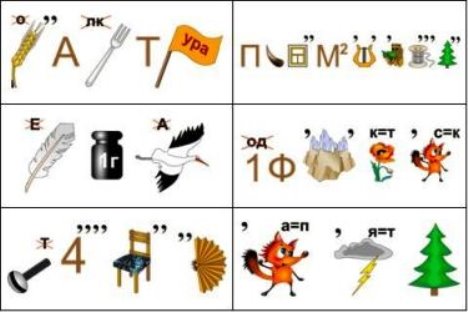
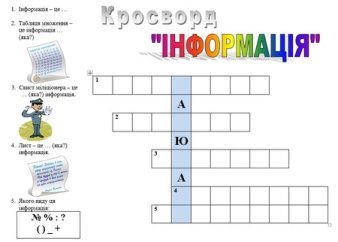
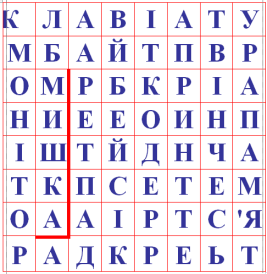

Додаток 2.
Робота на занняті





Додаток 3.
Виховні заходи.








Додаток 4.
Обласний конкурс-змагання інформаційних технологій для дітей та молоді (заочний). Номінація «Арт-дизайн, фотоколаж».
Диплом першого ступеня - Топалова Лія – 1 місце. Жовтень 2018


Додаток 5.
Переможець фінального епату обласного фестивалю мистецької творчості «Європа з нами, ми з Європою».
Тарапата Едуард – Париж. Квітень 2019.



Додаток 6.
Всеукраїнський конкурс «Безпечний Інтернет» від проекту «На Урок» - жовтень 2018.
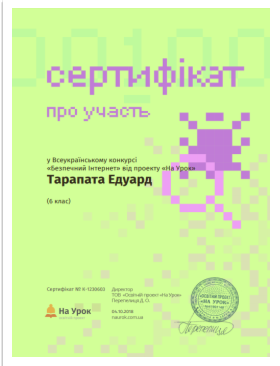
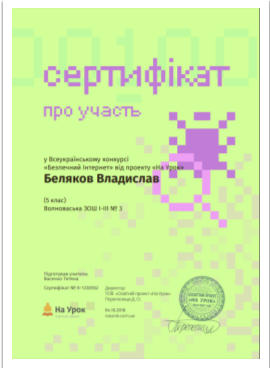


Додаток 7.
Всеукраїнський конкурс «3D: Думай, Дій, збережи Довкілля» - травень 2019.Диплом першого стення – Денисенко Єлізавета.



Додаток 8.
Донецький обласний інститут післядипломної педагогічної освіти, конкурс «Я – Україна!»
Щукін Кирило - квітень 2019

Додаток 9.
Районний етап Обласного конкурсу-змагання з інформаційних технологій для дітей та молоді (заочний).(жовтень 2019)
І місце – Тарапата Едуард за роботу «Брати наші менші».



Додаток 10.
Районний етап Обласного конкурсу-змагання з інформаційних технологій для дітей та молоді (заочний).(жовтень 2019)
ІІ місце – Недбайло Артем за роботу «Блакитна мисочка в білий горошок».
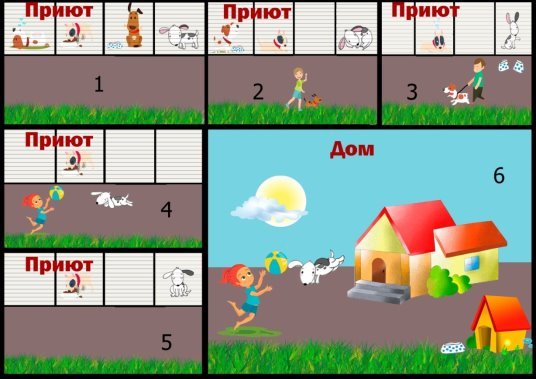


Додаток 11.
Обласний конкурс-змагання з інформаційних технологій для дітей та молоді (заочний).(жовтень 2019).
ІІ місце – Недбайло Артем за роботу «Блакитна мисочка в білий горошок».
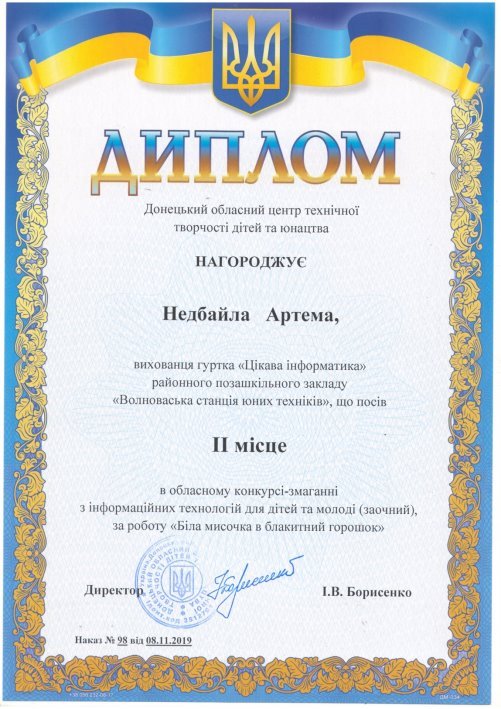
Додаток 12.
Обласний конкурс-змагання з інформаційних технологій для дітей та молоді (заочний).(жовтень 2019).
ІІІ місце – Тарапата Едуард за роботу «Брати наші менші».
Додаток 13.
Донецький обласний центр технічної творчості дітей та юнацтва.
Грамота за підготовку призерів обласного конкурсу-змагання з інформаційних технологій для дітей та молоді (заочний) – 2018 р.
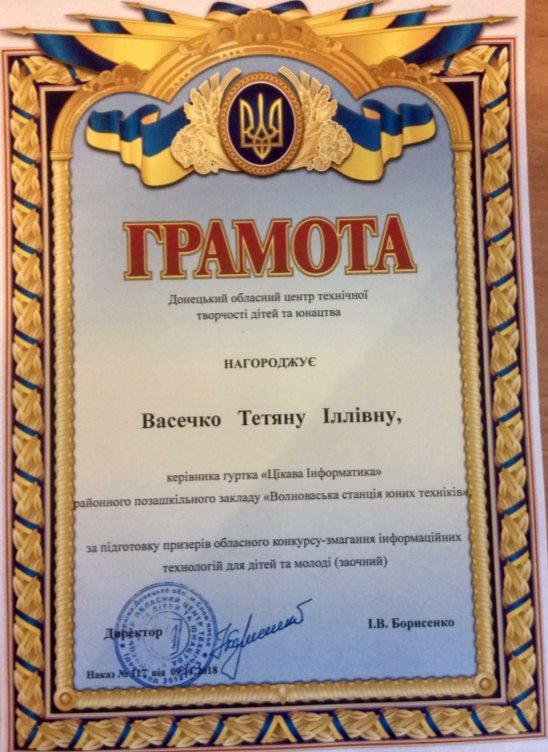
Додаток 14.
Донецький обласний центр технічної творчості дітей та юнацтва.
Грамота за підготовку призерів обласного конкурсу-змагання з інформаційних технологій для дітей та молоді (заочний) – 2019 р.

Додаток 15.
Всеукраїнський конкурс «3D: Думай, Дій, збережи Довкілля» - травень 2019

Додаток 16.
Участь у вебінарі «Принципи успішної комунікації сучасного педагога» - липень 2019 р.
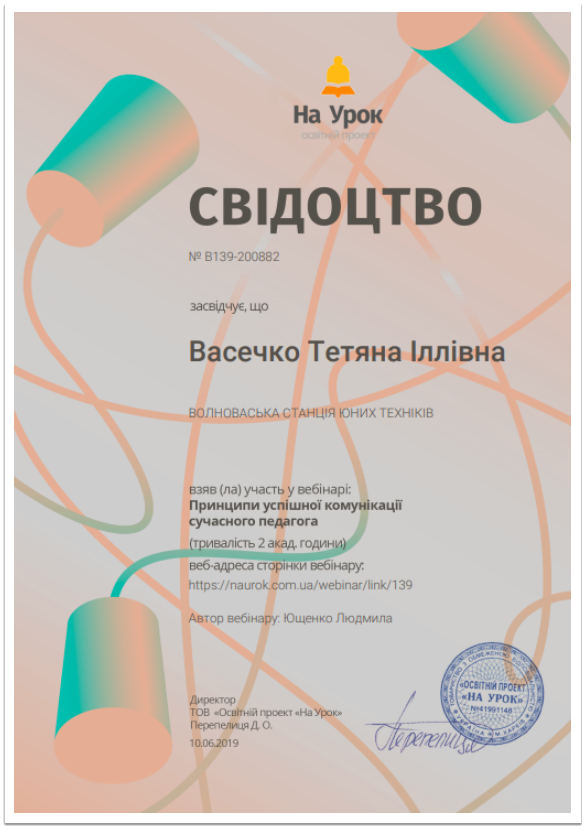
Додаток 17.
Публікація на сайті https: //naurok.com.ua/
Портфоліо керівника гуртка «Цікава Інформатика».

Додаток 18
Публікація на сайті https://urok-ua.com/
Методична розробка заняття «Табличний процесор»

Додаток 19
Публікація на сайті https://urok-ua.com/
Виховний захід «Інформатичний брейн-ринг».

Додаток 20.
Публікація на сайті https://urok-ua.com/
Майстер-клас «Іграшка амігурумі»

Додаток 21.
Проведення майстер-класу для педагогів-організаторів і заступників з виховної роботи «Іграшка амігурумі» 1 березеня 2019.


Додаток 22.
Творчі роботи вихованців
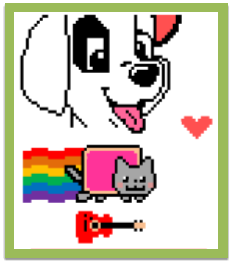
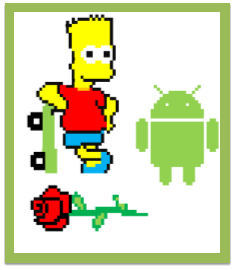
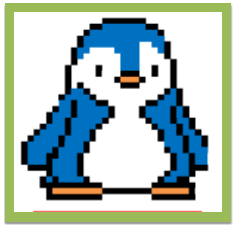
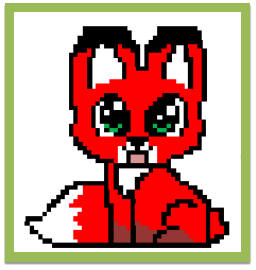




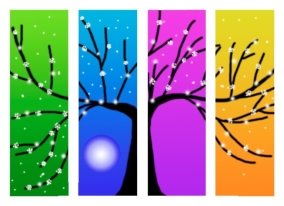
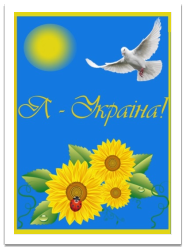
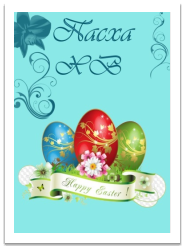
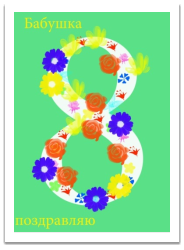
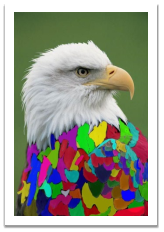
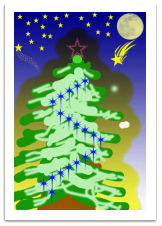
РАЙОННИЙ ПОЗАШКІЛЬНИЙ ЗАКЛАД
"ВОЛНОВАСЬКА СТАНЦІЯ ЮНИХ ТЕХНІКІВ"
Методична розробка
заняття на тему:
«Табличний процесор»
2019 р.
ВСТУП
Ми живемо в світі цифр і чисел, тому що все в нашому житті вимірюється і фіксується, підлягає рахунку, обрахунку і обліку. Щоб правильно розпоряджатися, контролювати час, а отже, і гроші, треба швидко і зручно вести різного роду обчислення, різних профілів і напрямів обрахунки, накопичувати чисельну і текстову інформацію, обробляти, співставляти дані, вести їх пошук і обмін. Програми обробки електронних таблиць широко застосовуються в наш час, так як без обчислень не обійтись в багатьох сферах нашого життя. Серед сучасних засобів обробки числових даних широко застосовується табличний редактор Microsoft Excel, який дозволяє виконувати обчислення, аналізувати дані і працювати зі списками в таблицях і на Web-сторінках. Поряд з такими задачами, як підготовка різних бланків, створення ділової графіки, Excel дозволяє вирішувати дуже складні проблеми, такі як обробка замовлень на підприємстві, планування виробництва, розрахунок податків, заробітної платні, облік кадрів і витрат, керування збутом і т.д. Область застосування Excel не обмежується сферою ділового життя. Потужні математичні та інженерні функції Excel дозволяють вирішувати багато задач природного і технічного плану, а взагалі виходять далеко за рамки вказаного. Мета цієї теми – прищепити гуртківцям навички користування електронними таблицями, вирішувати різні типи задач при допомозі Excel. В результаті вивчення теми необхідно: заповнювати робочі листи книги, створювати списки, вміти використовувати формули і функції для обчислень, по заданих даних вміти побудувати діаграму чи графік, проводити фільтрацію даних по заданих ознаках.
План заняття №14
Гурток займається за програмою «Цікава інформатика».
Схвалено науково-методичною комісією з позашкільної освіти Науково-методичної ради з питань освіти Міністерства освіти і науки України» (протокол №2 від 29.06.2017) (лист ІМЗО від 18.07.2017 № 21.1/12-Г-403) Шугаєвська Л. В.
Група: другого року навчання (вікова категорія дітей 13 – 15 років)
Тема заняття: Табличний процесор.
Мета:
методична:
- удосконалити методику проведення лекційного заняття використанням технічних засобів навчання, комп’ютерної програми MicrosoftExcel.
дидактична:
- ознайомити вихованців з призначенням електронних таблиць для подальшого використання при створення інтерактивних кросвордів ;
- ознайомитись з інтерфейсом табличного процесора Microsoft Excel;
- формувати навики роботи з даними, розташованими в комірках, на прикладах виконання найпростіших операцій.
розвиваюча:
- розвивати логічне мислення;
- вдосконалювати практичні вміння з використання прикладних програм;
- розвивати пам’ять та увагу.
виховна:
- виховувати наполегливість у досягненні мети;
- формувати інтерес до вивчення нових інформаційних технологій;
- формувати навики зібраності, уважності, акуратності в роботі з табличними даними.
Вид заняття: лекція.
Тип заняття: теоретичне.
Форма проведення заняття: лекція з використанням інноваційних технологій
Базові поняття й терміни: таблиця, комірка, формула, діаграма, рядки, стовпці, табличний процесор, електронна таблиця, робоча книга, аркуш.
Обладнання та наочність: дошка, комп’ютер, інструкції з ТБ в комп’ютерному кабінеті.
Програмне забезпечення: MS Excel.
Хід заняття.
-
Організаційний момент.
- Привітання, перевірка наявності дітей на занятті.
- Підготовка аудиторії до заняття.
- Актуалізація опорних знань з раніше вивченого матеріалу.
2.1«Акваріум». Двоє учнів виходять до дошки і по черзі ставлять один одному запитання, підготовленні вдома та відповідають на них. Усі інші слухають, після закінчення коментують: хто краще підготовив завдання, та хто був більш переконливим при відповіді.
2.2. Відповідь біля дошки. Назвати елементи вікна текстового процесора, панелі інструментів Головна, панелі інструментів Вставка.
-
Повідомлення теми, мети, питань лекції(мотивація).
- Тема заняття: Табличний процесор.
-
Мотивація вивчення теми:
- Формування в дітей уміння застосовувати інформаційно-комунікаційні технології з метою ефективного створення інтерактивних кросвордів, тестів, вітторин.
- Згадайте найперше призначення комп’ютера, яке походить від англійського слова computer (обчислювач). Необхідність обробки числових даних і дотепер не втратила своєї актуальності. Більшість числових даних, що підлягають обробці в різноманітних сферах людської діяльності, можуть бути подані у вигляді таблиць.
- Excel часто використовують для створення документів без усіляких розрахунків, що просто мають табличне представлення;
- Excel інтенсивно використовується для економічних розрахунків.
-
У Excel легко можна створювати графік зниження ваги тіла за вказаний період від початку занять спортом.
-
План вивчення нового матеріалу
- Основні поняття табличного процесора MS Excel.
- Введення та редагування даних ЕТ. Способи адресації.
- Форматування ЕТ.
- Робота з ЕТ.
-
План вивчення нового матеріалу
- Викладання нового матеріалу.
Лекція. (Додаток 1)
4. Підсумки заняття : обґрунтування гурківцями можливості використання отриманих знань , умінь, навичок; загальний підсумок заняття із зазначенням його позитивних та негативних моментів.
Додаток 1
Лекція
Тема: Електроні таблиці. Табличний процесор.
План
- Основні поняття табличного процесора MS Excel.
- Введення та редагування даних ЕТ. Способи адресації.
- Форматування ЕТ.
- Робота з ЕТ.
1. Основні поняття табличного процесора MS Excel.
Поняття про електронні таблиці
Електроні таблиці призначені для обробки інформації нетекстового характеру. Здебільшого це певним чином організована числова інформація. Основною особливістю електронних таблиць є використання формул і можливість автоматичного перерахунку таблиць у разі зміни даних у таблиці, якщо ці дані використовуються у формулах.
Табличний процесор – це універсальний засіб для автоматизації розрахунків під час роботи з табличними даними.
За допомогою електронних таблиць можна створювати таблиці практично будь-якої складності, переглядати та редагувати записані в них дані, виконувати розрахунки, зберігати таблиці, друкувати дані з таблиці та інше.
Microsoft Excel – це засіб для роботи з електронними таблицями, що містить зручний апарат для обробки даних у вигляді великого набору функцій, аналізу даних інструменти для опрацювання тексту, створення ділової графіки, роботи з базами даних та інше.
Основні переваги редактора MS Excel
1. Ефективний аналіз обробки даних.
- в електронних таблицях є можливість швидкого оброблення великих масивів даних і одержання результату в зручному вигляді;
- є механізм автокорекції формул, що автоматично розпізнає та виправляє типові помилки під час уведення формул;
- проведення різних обчислень з використанням функцій і формул;
- статистичний аналіз даних;
- дослідження впливу різних факторів на дані;
- розв’язання задач оптимізації.
2. Багаті засоби форматування та відтворення даних.
3. Наочний друк електронних таблиць.
4. Спільне використання даних і робота над документами.
5. Обмін даними та інформацією через Інтернет і внутрішні мережі.
Можливості електронних таблиць MS Excel
- Довідка і помічник для роботи з електронною таблицею.
- Зручність введення формул
- Перегляд макета сторінки.
- Вибір типу даних у комірці.
- В електронних таблицях є засоби гіперпосилання.
- Відкриття з URL.
- Excel працює з документами HTML.
- Графічна обробка інформації.
- Інтеграція в пакети MS Office.
- Програмування в Excel.
Основні поняття електронної таблиці Excel
Основними поняттями в Excel є робочий аркуш та робоча книга.
Робочий аркуш – це основний тип документа, що використовується в Excel для збереження та маніпулювання даними.
Робочий аркуш складається із стовпців (максимальна кількість 255) та рядків (максимальна кількість 65535). Перетин одного рядка та стовпця визначає комірку. Активною називається комірка, на якій розмішений курсор. Вона виділяється рамкою.
Робочі аркуші утворюють робочу книгу.
Робоча книга – сукупність робочих листів, об’єднаних спільним іменем.
Робоча книга зберігається з розширенням .xls.
При запуску Excel на листах робочої книги відображається сітка, яка розділяє рядки на стовпці. Зверху над стовпцями відображаються заголовки (А, В, С…..). Зліва від рядків відображаються їх номери (1, 2, 3…). За потреби можна не відображати сітку та заголовки стовпців для зручного сприйняття інформації на листі.
Для цього потрібно скористатися меню Сервис→ Параметры→Вид та встановити перемикач Сетка у положення вимкнено та перемикач Заголовок строки и столбцов у положення вимкнено.
Існують такі способи запуску Excel.
- Наголовному меню кнопка Пуск→Прогграммы →Microsoft Office→MS Excel.
- Кнопка Пуск→Документы необхідні файли Excel.
- Натиснути на робочому столі значок Excel.
Робоче вікно Excel є стандартним вікном Windows (рис. 1.1) і складається з:
1) рядка заголовка;
2) рядка головного меню;
3) рядка панелі інструментів;
4) вікна документа;
5) рядка стану.

Рис.1.1 Склад головного вікна Excel
Головне меню електронної таблиці Excel складається з дев’яти пунктів, кожен з яких дає змогу виконувати ті чи інші дії або команди. Це пункти: Файл, Правка, Вид, Вставка, Формат, Сервис, Данные, Окно, Справка.
При завантаженні Excel обов’язково доступними є панелі інструментів Стандартная та Форматирование (рис. 1.2). Інші панелі можуть бути відкритими за бажанням користувача. Для цього необхідно вибрати пункти меню Вид→Панель иструментов та позначити курсором мишки ті, які потрібні для роботи, або скасувати позначку тих, які не потрібні.

Рис. 1.2 Панелі інструментів Стандартная та Форматирование
Крім того, Excel має дві додаткові панелі інструментів: рядок формул, який містить вказівки для переходу в комірки та поле, в якому можна вводити та переглядати вміст комірки, і панель, яка містить список листів і розміщена внизу.
Під час роботи з вікнами можна використовувати команди, що дозволяють зручно розміщувати вікна. Ці команди знаходяться в меню вікна.
Розміщення вікон можливе таке:
1) рядом;
2) зверху вниз;
3) зліва направо;
4) каскадом.
Команди меню Окна-Разбить та Удалить разбиение дозволяють розбити вікна на два чи чотири підвікна та відмінити розбиття.
Робота з листами робочої книги
За замовчуванням робочі листи (робочі аркуші) книги мають імена: Лист1, Лист2, Лист3, …, а аркуші (листи), що містять діаграму – Диаграмма1, Диаграмма2, Диаграмма3,… Однак можна змінити назву листів (аркушів). Для цього на ярлику листа в нижній частині вікна необхідно натиснути праву копку миші, з контекстного меню вікна та вибрати пункт Переименовать.
Автоматично в робочій книзі створюються 3 (три) листи, але в більшості реальних задач, що розв’язуються за допомогою Excel, необхідно використовувати більшу кількість листів.
Для того щоб додати лист, необхідно скористатися меню Вставка→Лист або з контекстного меню довільного листа робочої книги вибрати пункт меню Добавить.Лист з робочої книги також можна вилучити.
Зміст листа можна копіювати та переносити на інші листи цілий або частинами.
Діаграми можна розміщувати як на окремому листі робочої книги, так і на робочому листі одночасно з даними.
Щоб додати або вилучити комірку, достатньо в потрібному місці робочого листа викликати контекстне меню, в якому вибрати пункт Добавить ячейки або Удалить.
Також можна створювати нову робочу книгу.
2. Введення та редагування даних ЕТ. Способи адресації.
R1C1–адресація
Кожна комірка листа визначається своїм положенням на листі і має свою адресу, яка складається з номера рядка та стовпця. Наприклад комірка, що знаходиться на перетині стовпця В та рядка 3, має назву В3.
Однак існує ще один спосіб адресації комірок – так звана R1C1–адресація, коли рядки і стовпці нумеруються цифрами (R-row–рядок, C-column–стовпчик). У цьому разі комірка, розглянута в попередньому прикладі, буде мати адресу R2C3. Для того щоб адресація була втакому вигляді, необхідно скористатися меню: Сервис→Параметры та на вкладці Общие ввімкнути перемикач Стиль ссылок R1C1. Після цього Excel автоматично перетворить усі адреси, які використовуються у формулах робочої книги, на адреси в стилі R1C1.
Для того щоб ввести дані в комірку, цю комірку необхідно виділити. Для цього достатньо натиснути один раз лівою клавішею миші всередині комірки. Також можна вказати адресу в рядку формул у покажчик для переходу комірки, розміщений у лівій верхній частині вікна під панеллю інструментів Стандартная та Форматирование.
У комірку можуть бути введені дані двох типів значення або формули. Значення можуть бути одного з таких типів: число, дата, текстовий рядок.
Для введення чисел із клавіатури можна користуватися цифрами від 0 до 9, знаками «+» (для додатних чисел) або «-» (для від’ємних чисел), знаком «/» для введення дробових чисел, символами «кома» або «крапка» (залежно від налаштувань) комп’ютера для розділення цілої та дійсної частини числа. Кожне число характеризується своїм значенням та зображенням (представленням у комірці), яке залежить від формату комірки. Після введення числа необхідно натиснути клавішу Enterабо виділити іншу комірку.
Для введення текстового рядка в комірку використовується символ «пробел» для розділення слів. Максимальна довжина тексту комірки – 255 символів. Якщо послідовність цифр необхідно ввести як текстовий рядок, то цій послідовності повинен передувати символ «апостроф» (наприклад, ‘123).
Для введення дат рекомендується використовувати знак «/» як розділювач між днем, місяцем та роком. Однак можна вводити дати і в інших форматах, відповідно до встановлених шаблонів дати (наприклад, через символ «крапка» або «–»).
Для проведення обчислень використовують формули. Зображення формули можна переглянути врядку формул, а в комірці буде відображатися результат обчислень. Введення формули починається з введення знака «=», за яким можуть бути введені операнди. Під операндами розуміють сталі значення, адреси комірок, імена функцій (стандартних або визначених користувачем), знаки арифметичних операцій («+» додавання, «–» віднімання, «*» множення, «/» ділення, «^» піднесення до степеня (2^3=23), «%» відсоток), логічні операції порівняння (>, <, =, >=, <=, <>), а також дужки для визначення порядку виконання операцій.
Для введення у формулу адреси комірки можна виділити комірку одинарним натисканням лівою клавішею миші. Для того щоб у формулах використати діапазон комірок, його можна виділити, утримуючи натиснутою ліву клавішу миші, або самостійно задати діапазон, використовуючи знак «двокрапка» (наприклад, А1:А5).
Важливою є можливість переміщувати, копіювати та розмножувати значення та формули під час побудови електронних таблиць.
Автозаповнення вмісту комірки – це його копіювання в довільну кількість сусідніх комірок.
Редагування даних можна здійснювати як урядку формул, так і безпосередньо в комірці. Дані, введені в комірку, можна змінити, замінити або вилучити. При заміні даних заноситься нове значення і натискається Enter. При зміні даних у комірку або рядок формул вносять зміни, натиснувши на рядок клавіш F2 або двічі натиснувши ліву кнопку миші. На відміну від зміни чи заміни даних вилучення даних можна проводити не з однією коміркою, а з декількома (діапазоном). Також для вилучення даних можна використовувати метод повного і часткового знищення. При повному знищенні дані вилучаються повністю (дані і формати), а при частковому знищенні можна вилучити або змінити дані або формат даних. Пункт меню Правка→Очистить дозволяє вибрати спосіб знищення: формат комірки або її вміст.
Діапазони бувають суміжні і несуміжні.
У суміжних діапазонах між комірками немає проміжків і він має форму прямокутника. Суміжні діапазони позначаються адресою лівої верхньої комірки діапазону, двокрапкою і адресою правої нижньої комірки діапазону, наприклад А1:К5. Суміжні діапазони можна також виділити, утримуючи натиснутою клавішу Shift і розширюючи клавішами керування курсором зону виділення.
Несуміжні діапазони складаються з декількох суміжних і позначаються їхніми адресами, розділеними крапкою з комою, наприклад А2:С6;К3:К10;Е2:G2. Длявиділення несуміжного діапазону потрібно виділити першу клітину або перший діапазон клітин, потім, утримуючи натиснутою клавішу Ctrl, виділити інші діапазони клітин.
Для роботи з діапазоном необхідно його виділити за допомогою миші або клавіатури.
Длявиділення всього рядка потрібно клацнути його заголовок, аналогічно виділяють стовпчики таблиці. Щоб виділити групу рядків або стовпчиків, клацають на першому і переміщують покажчик миші по їхніх заголовках, утримуючи натиснутою кнопку миші.
Длявиділення аркуша повністю натискають кнопку на перетині імен стовпців і номерів рядків, що розміщена у верхньому куті аркуша, або за допомогою комбінації клавіш Ctrl+A.
Адреса комірок може бути абсолютна відносна, або змішана.
Відносна адреса – це адреса, яка прикопіюванні або переміщенні формули змінює своє значення адреси стосовно нового положення формули у таблиці.
Наприклад, комірка С1 мала формулу А1+В1. При розтягуванні формули з комірки С1 в комірку С2 та С3 маємо автоматичну зміну адреси А2+В2, А3+В3 (рис. 2.1).
|
|
|
|
|
|
Рис. 2.1 Приклад використання відносної адресації
Абсолютна адреса – це адреса, коли при копіюванні або переміщенні формули у ній не повинні змінювати своє значення стосовно нового положення формули у таблиці, а мають посилатися на зафіксовані дані.
Щоб перетворити відносну адресу А1 на абсолютну, перед номером рядка і стовпця необхідно використати знак $, адреса матиме вигляд (рис. 2.2).
|
|
|
|
|
|
Рис. 2.2 Приклад використання абсолютної адресації
У прикладі, що зображений на рис. 2.2, необхідно розрахувати питому вагу Вар. 1. Питома вага показує частку від загального. Для першого ми розраховуємо за формулою =B2/B5. Для другого та третього формулу необхідно розмножити, але щоб зафіксувати значення В5, потрібно відносну адресу В5 перетворити на абсолютну $В$5, і тільки потім розмножити формулу, інакше Excel видасть повідомлення про помилку (#ДЕЛ/0!). Повідомлення про помилку виникає, оскільки у відносній адресації при копіюванні формули змінюється значення адреси: В5, В6 та В7, а комірки В6 та В7 порожні, тому і відбувається ділення на нуль. Таким чином необхідно зафіксувати значення В5, що й досягається за рахунок абсолютної адресації.
Змішана адреса – це адреса, яка використовує комбінацію відносної адреси та абсолютної по рядку або стовпчику.
Наприклад, A$1 – при копіюванні буде змінюватися стовпець; $A1 – стовпчик є незмінним, буде змінюватися рядок.
Адреси комірок можна вводити з клавіатури або вибирати мишкою – тоді адреса вибраної комірки запишеться в текст формули автоматично. Щоб одержати абсолютну адресу, необхідно після вибору адреси натиснути F4. Для скасування потрібно натиснути F4 стільки разів, поки знак $ не зникне.
3. Технологія форматування електронних таблиць
Засоби форматування в Excel
Електронна таблиця Excel має потужні засоби для форматування таблиці.
До операцій форматування відносять:
- задавання фонового кольору комірки, її меж;
- спосіб зображення, розмір та колір шрифту, яким відображається інформація в комірці;
- розташування тексту в комірці (горизонтальне, вертикальне);
- розташування тексту в декілька рядків;
- об’єднання декількох комірок в одну;
- спосіб відображення числових значень та дат.
Найпростішим способом форматування таблиці є автоматичне форматування за допомогою меню Формат→ Автоформат. Для його завдання попередньо необхідно виділити всю таблицю. У вікні Автоформат можна вибрати один із способів оформлення таблиці.
У цьому самому вікні можна задати параметри автоформату. Автоформат дозволяє встановити в комірці такі налаштування, як формат відображення чисел, межі, параметри, шрифт, фонову заливку комірок, вирівнювання, а також ширину та висоту комірок. Можна вимкнути деякі з налаштувань, тоді вони залишаються незмінними.
Наступним способом автоматичного форматування є застосування певного стилю з переліком доступних. Для цього потрібно виділити таблицю та скористатися командою меню Формат→Стиль. З’явиться вікно, в якому необхідно вибрати потрібний стиль. Якщо необхідно змінити параметри стилю, натискають кнопку Изменить. З’являється вікно Формат ячеек з можливостями налаштування формату.
Форматування таблиці та комірок
Вікно Формат ячеек дозволяє здійснити форматування всієї таблиці або її частини. Це вікно також можна викликати за допомогою меню Формат→Ячейки або з контекстного меню комірки. Це вікно містить шість груп налаштування формату.
Умовне форматування – це форматування, яке використовується для перевірки правильності введення інформації, а також для автоматичного відображення комірок, які задовольняють певні умови від 1 до 3.
Здійснити умовне форматування листа можна за допомогою меню Формат→Условное форматирование.
У першому полі можна набрати значення або формулу.
У другому полі можна вибрати такі значення: между, вне, равно, не равно, больше, меньше, больше или равно, меньше или равно.
Залежно від вибору одного зі значень другого поля будуть змінюватися третє та четверте поля відповідно з обраним значенням другого поля.
За допомогою кнопки Формат можна викликати вікно Формат ячеек та здійснити відповідне форматування комірок.
За допомогою кнопки А также можна розширити вікно умовного форматування та накласти другу та третю умови. За допомогою кнопки Удалить можна видалити умови.
4. Робота з електронною таблицею
Додавання елементів електронної таблиці
У процесі форматування та редагування таблиць документів часто доводиться змінювати порядок проходження рядків, стовпців і комірок, що містять дані. Ця процедура виконується за допомогою контекстного меню, яке забезпечує переміщення, копіювання та зсув виділених об’єктів листа в будь-якому напрямку.
Для вставлення порожнього стовпця потрібно виділити стовпець таблиці, перед яким мають намір його розмістити, і виконати команду Вставить→Столбец. За цією самою командою вставляється задане число стовбців, але для цього заздалегідь виділяється відповідне число стовпців таблиці. Аналогічні дії виконуються і з рядками.
Для вставлення комірок потрібно скористатися командою Вставка→Ячейки, яка активізує вікно Добавление ячейки, або діапазону комірок у заповнену таблицю, що супроводжується зсувом цілого ряду її комірок. Напрям зсуву (праворуч або вниз) задається користувачем. Число вставлених комірок визначається числом комірок у виділеному діапазоні. На практиці для швидкого вставлення комірок часто використовують комбінацію клавіш Ctrl+Shift+=. За допомогою вікна Добавление ячейки в таблицю можна добавляти не тільки комірки, а й рядки та стовпці.
Вилучення непотрібних рядків, стовпців і комірок здійснюється за командою Правка→Удалить, яка активізує діалогове вікно Удалить ячейку. За структурою це вікно аналогічне вікну Добавление ячейки, але всі його параметри виконують протилежну дію – вилучення.
Пошук заданого фрагмента робочого листа (книги) здійснюється за командою Правка→Найти, яка викликає діалогове вікно Найти. У полі цього вікна вводиться фрагмент пошуку. Це може бути частина формули, заголовка або тексту, а також характерне слово або символ. Важливо, щоб введеного фрагмента вистачало для його однозначного пошуку. У вікні Найти задаються також режими та зона пошуку.
Після виявлення потрібного фрагмента за командою Заменить вікна Найти активізується поле Заменить, в яке вводиться нову редакцію фрагмента.
Робота з книгами в Excel
У Excel над книгами можна виконувати такі операції:
- Створення нової книги.
- Збереження книги.
- Здійснюється за командою Сохранить чи Сохранить как з меню Файл. Перша команда зберігає файл під новим ім’ям, а друга – під його первинним ім’ям.
- Відкриття робочої книги.
- Відкриття збереженої раніше книги здійснюється за командою Файл→Открыть або комбінації клавіш Ctrl+O. При цьому активізується діалогове вікно Открытие документа, де вибирається потрібна папка та переглядається її вміст.
- Закриття книги.
- Виконується за командою Файл→Закрыть за допомогою комбінації клавіш Ctrl+F4, або за допомогою червоної кнопки з хрестиком у верхньому правому куті вікна.
- Перейменування робочої книги.
- Виконується за командою Переименовать з контекстного меню або за допомогою подвійного натискання лівої клавіші миші на назві листа.
- Передача книги в об’єкти Windows.
- Ця операція виконується за командою Отправить. У підменю вікна вибирається пункт призначення, наприклад Диск А, Мои документы, MS Outlook.
- Вилучення робочих книг.
- Виконується за допомогою команди Удалить.
Після того як електронна таблиця була побудована та здійснені необхідні розрахунки і форматування, її можна роздрукувати.
Щоб роздрукувати лист робочої книги, необхідно виділити його (перейти на нього) і скористатися меню Файл→Печать або відповідною кнопкою на панелі інструментів, яка не дає можливість налаштувати параметри друку, тобто без попередніх налаштувань параметрів друку.
Меню Файл→Печать дає доступ до налаштування параметрів друку, в якому можна вказати, який діапазон сторінок обраного робочого листа буде надруковано, кількість копій друку, вибрати, що буде надруковано: обраний діапазон комірок, лист робочої книги або вся робоча книга. Також можна вказати на якому принтері відбувається друк, а за необхідності встановити властивості принтера за допомогою кнопки Свойства.
Перед друком таблиці рекомендується попередньо переглянути отримані результати за допомогою меню Файл→ Предварительный просмотр або кнопки Просмотр вікна Печать. У нижній частині вікна відображається рядок стану, в якому відображається кількість сторінок робочого листа. Кнопка Поля дозволяє відображати межі полів сторінки та стовпців. Переглядаючи їх можна редагувати зовнішній вид таблиці.
За необхідності можна повернутися в режим Обычный і змінити параметри сторінки. Для цього потрібно вийти з попереднього режиму налаштування за допомогою кнопки Закрыть.
Можна роздруковувати частину таблиці з листа, для цього необхідно:
1) виділити ділянку на листі, яка буде надрукована;
2) вибрати меню Файл→Область печати→Задать.
Якщо необхідно повернути налаштування, то потрібно скористатися меню Файл→Область печати→Убрать.
Накожному листі книги можна задати налаштування відображення інформації. Для цього необхідно скористатися меню Сервис→Параметры та вибрати закладку Вид. Ці параметри дають можливість роздрукувати лист із відображенням формул, сітки або без них. З іншими параметрами налаштування необхідно ознайомитися самостійно.
Література:
- Киселева М.П. Занимательная информатика. //Педагогическая информатика. 2009. №4 -с.25-28.
- Редько М.М. Інформатика та комп’ютерна техніка. Навчально-методичний посібник. – Вінниця: Нова книга, 2007. – 568 с.
- Романова Ю.Д. Інформатика та інформаційні технології : учбовий посібник.-М.: Ексмо,2008.-592с .
- Симонович С. Ст Інформатика: Базовий курс — СПб.: Пітер, 2003. — 640 с.
РАЙОНИЙ ПОЗАШКІЛЬНИЙ ЗАКЛАД
«ВОЛНОВАСЬКА СТАНЦІЯ ЮНИХ ТЕХНІКІВ»

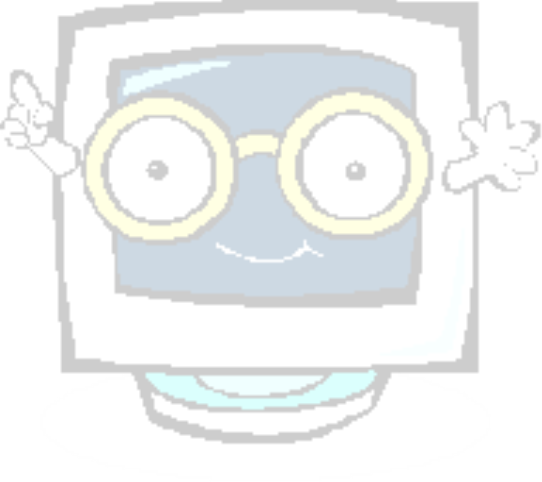
Васечко Тетяна Іллівна
Керівник гуртка
«Цікава Інформатика»
2019 р.
Інформатичний брейн-ринг
(виховний захід для дітей 11-15років)
Мета: Поглибити знання гуртківців з інформатики, викликати інтерес до предмета, розширити їх кругозір та розвивати творчий потенціал кожної дитини. Активізувати під час гри пізнавальну діяльність й виховати бажання до перемоги.
Обладнання: схеми, кросворд, комп’ютери.
Тип заняття: виховний захід.
Хід заняття
Склад команд: по 6 осіб у кожній команді на чолі з капітаном. Керівник гуртка – ведуча, журі: два учні, які ведуть облік рахунку гри, фіксують штрафні очки, стежать за часом обговорення, оголошують переможців.
Правила гри.
Гра складається з чотирьох раундів. Кожна команда має набрати більше очок, відповідаючи на запитання правильно. Переможці отримують приз.Час на обговорення кожного запитання – одна хвилина, але для окремих складніших – дві хвилини. Сигнал до відповіді – піднята рука капітана. Тільки він приймає рішення готовності команди до відповіді, а відповідати може будь-який член команди.
Зміст раундів і завдання.
І раунд “Презентація”
Кожна команда проводить презентацію компанії або організації, яка продає певне програмне забезпечення або надає послуги, у вигляді рекламного міні-сюжету. Презентація може бути виконана за допомогою програми PowerPoint.
Перемагає та команда, презентація якої була найоригінальнішою за змістом і формою, у якій наявні елементи гумору. Цей раунд має оцінюватись у 6 балів.
ІІ раунд “Інформслов”
Даються визначення понять чи визначень з інформатики. Команда, яка швидше визначить, про яке поняття йдеться, отримує одне очко.
- Головна електронна схема, що виконує всі арифметичні обчислення і логічну обробку інформації. (Центральний процесор)
- Постачальник, який здійснює персональний доступ до мережі Інтернет. (Провайдер)
- Оптимізація дискового простору, упорядкування кластерів, які відносяться до одного файла. (Дефрагментація)
- Комп’ютерні системи, засновані на моделюванні діяльності людського мозку. (Системи штучного інтелекту)
- Найменша одиниця вимірювання ємності пам’яті комп’ютера. (Біт)
- Процес розбивки диска на сектори і доріжки засобами ОС. (Форматування)
- Сервісні програми, що поширюють можливості ОС. (Утиліти)
- Програми для створення, редагування і друку текстових документів. (Системи обробки текстів, текстові редактори)
- Універсальна цифрова обчислювальна машина для різноманітної обробки інформації. (Комп’ютер).
- Надшвидка пам’ять для прискорення доступу до оперативної пам’яті. (Кеш-пам’ять)
ІІІ раунд “Ерудит”
Команди ставлять по три запитання творчого і проблемного характеру з інформатики. Гравці мають показати ґрунтовні знання з інформатики, фантазію, вміння обґрунтувати свої думки.
(Можливі варіанти запитань.)
1. Чому виникла назва “персональний комп’ютер”? Хто створив перший ПК?
Відповідь. Назва “персональний” означає, що з таким комп’ютером може одночасно працювати лише один користувач. Перший ПК було випущено в 1975 році американською фірмою MITS. Він називався Альтаїр –8800.
2. Що можна знайти спільного між відомою інтелектуальною гра “Що? Де? Коли?” і WWW?
Відповідь. World Wide Web – всесвітня інформаційна мережа. Саме за допомогою цієї інформаційної службі Інтернет швидко можна знайти відповіді на запитання “Що? Де? Коли?” англійською – «Whaet? Where?W .
3. Що мав на увазі Норберт Вінер, коли говорив: “Усі машини, що претендують на “розумність”, мають бути здатними йти до певної мети і пристосовуватися, тобто навчатися”?
Відповідь. Він говорив про штучний інтелект, тобто моделювання інтелекту людини штучним способом – за допомогою комп’ютера
4. Кому належать ці слова: “Хто володіє інформацією – той володіє світом?”
Відповідь. Дані слова належать найбагатшій людині світу Біллу Гейтсу, власнику корпорації Microsoft.
5. Що лежатиме в основі елементної бази комп’ютерів 6-го покоління?
Відповідь. Можливо розміщення транзисторів у надвеликих інтегральних схемах будуть щільнішими ніж у сучасних мікропроцесорах. Усі х-стики суттєво покращаться. Зросте об’єм оперативної пам’яті. А пристрої введення зможуть розуміти людський голос, розбирати почерк, відчувати дотик.
6. Чому жорсткий диск називають ще вінчестером?
Відповідь. У 1973 р. фірма ІВМ розробила перший жорсткий диск. Він міг зберігати лише 16 Кb інформації. Цей диск мав 30 доріжок, кожна була поділена на 30 секторів. За аналогією з автоматичними гвинтівками, що мають калібр 30/30, жорсткі диски почали називати вінчестерами.
ІV раунд “Командиром буду я”
Потрібно побудувати логічний ланцюжок: капітан командир виконавець алгоритм. Капітанам слід скласти алгоритм для суперника, що повинен задовольняти всім властивостям, а також містити базові структури алгоритму. Капітан суперників після виконання команд алгоритму спробує сформулювати завдання та мету алгоритму.
Заключна частина.
Зробити підсумок гри, визначити переможців, нагородити учасників.
1


про публікацію авторської розробки
Додати розробку